Hirdetés
Azt gondolhatnánk, hogy mára már megismerkedtünk volna az ingyenes felhőalapú tárolás használatának különböző módjaival. Mi, a MakeUseOf.com itt, megtettük a kicsit. Saját agysejteimet overdrive-re tettem, és találtam néhányat a felhőalapú tárolás kreatív felhasználásai A 10 legfontosabb kreatív felhasználás a Dropbox vagy más felhőalapú tároláshozA mozgékonyság, rugalmasság és olcsó léptékű növekedés a felhő tárolási lehetőségeit több, mint online tárolóvá teszi a dokumentumok és fájlok biztonsági mentéséhez. A felhőalapú tárolás azonban nem csak ezen fontos, hanem hétköznapi felhasználás ... Olvass tovább néhány hónappal ezelőtt. De mindannyiunknak állandó inspirációra van szüksége, és általában a körülöttünk lévő mások történeteiből származik.
Amikor felhő-tárolásról beszélünk, ez általában a három nagy között mutat be - Dropbox, SkyDrive és Google Drive Dropbox vs. Google Drive vs. OneDrive: Melyik felhőalapú tárolás a legmegfelelőbb az Ön számára?Megváltoztatta a felhőalapú tárolás gondolkodásának módját? A Dropbox, a Google Drive és a OneDrive népszerű lehetőségeihez mások is csatlakoztak. Segítünk abban, hogy megválaszolja, melyik felhőalapú tárolási szolgáltatást kell használni. Olvass tovább . A Box.net-et is komoly játékosként dobhatja bele. Vagy az Ubuntu One. A nevek változhatnak, de a közös nevező az, hogy biztonsági mentésre és együttműködésre használjuk őket. Tehát próbáljuk meg találni még néhány érdekes módszert arra, hogy minden helyet ingyen kitöltsünk.
Családtörténeti tárolóként... Interjúk a nagyszülőkkel

Ezt a megható felhőalapú tárolást találtam a böngészés közben Dropbox - 100 millió köszönöm sub-site. Míg többségünk a Dropbox és más felhőalapú tárolási lehetőségeket használja a biztonsági mentéshez és az együttműködéshez, addig valaki volt arra ösztönözte, hogy családos ékszerek tárolására szolgáljon - interjúk az életét körülvevő nagyszülőjükkel sztori.
Mentse el az összes Gmail-mellékletet a Google Drive-ba
Aaron részletes áttekintést adott nekünk a használatról Attachments.me Felszabadítsa a Gmail beérkező levelek mellékleteit az Attachments.me segítségévelKapott valaha e-mailt a főnökétől, családtagjától, barátjától vagy bármilyen más kapcsolatot a mellékelt melléklettel, majd elmentette az e-mailt, mert később a melléklethez akarta hozzáférni? Te valószínűleg... Olvass tovább az összes Gmail-mellékletet a Google Drive, SkyDrive, Dropbox és Box mezőbe mentheti. Ez a négy felhőalapú szolgáltatás egyetlen alkalmazás lefedésének egyik jobb módja. Az Attachments.me rendelkezik egy szabad terv és két fizetett íz. A Attachments.me segítségével beállíthat szabályokat vagy szűrőket az egyes fájlok adott mappákba történő átirányításához. Két szabályt állíthat be az ingyenes tervben.

Az egyszerű Google Scripts segítségével automatizált munkafolyamatokat is beállíthat a fájl- és képmellékletek Google Drive-ra történő mentéséhez. A Digital Inspiration két hasznos szkriptet kínál Önnek küldje el Gmail-mellékletét a Google Drive-ra és még automatikusan mentse a Gmail-kép-mellékleteket a Google Drive-ba. Ez utóbbi praktikus, mivel a Google Drive képes a szöveg kinyerésére OCR-t végrehajtani a képeken és a PDF-fájlokon. A Microsoft SkyDrive rendelkezik egy OCR funkcióval is. Például, ha van egy csomó PDF-fájl a Google Drive-on, akkor könnyedén kereshet rajta a keresősávon.
Tartsa hangüzeneteit a Dropboxon
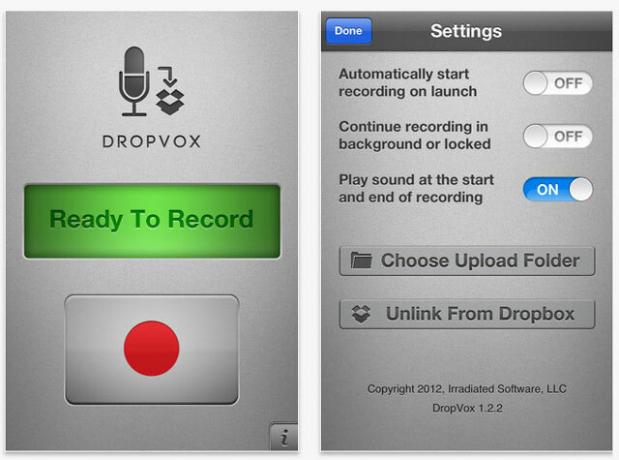
DropVox egy megfelelő nevű iOS alkalmazás, amely hangjegyzeteket rögzít és közvetlenül a Dropbox-ba továbbítja. Az alkalmazás önmagában egyszerű. Egy kattintással rögzítheti a beszélt ötleteit és emlékeztetőit hangjegyzetek formájában, és automatikusan feltölti a Dropboxba tömörített M4A fájl formátumban. Az alkalmazás 1,99 dollárba kerül az iTunes Store-ban.
Videó beágyazása a Google Drive segítségével
A Google Drive egy praktikus lehetőség, ha fel szeretné tölteni saját videóit, és beágyazná őket egy weboldalra vagy a blogba. Ez egy hasznos lehetőség, ha nem akarja használni a YouTube-ot vagy más videó-tárhelyet.
1. Jelentkezzen be a Google Drive-ba. Kattintson Feltöltés.
2. Válassza ki a videót, és kattintson a Megosztás gombra, hogy a megtekintési hozzáférést privátról nyilvánosra változtassa, ha blogon vagy webhelyen szeretné elhelyezni.
3. Kattintson a jobb gombbal a feltöltött videofájlra és válassza a lehetőséget Megnyitás - Google Drive Viewer használatával.

4. A Google Drive Viewer oldalon válassza a lehetőséget Fájl - a videó beágyazása. Másolja be a beágyazási kódot a blogjába.

Használja a Google Drive fájlt előnézőként
A Google Drive expromitt fájlnézegetőként használható. Jelenleg 30 fájltípust támogat. Ez magában foglalja a kódfájl formátumokat, például - .CSS, .HTML, .PHP, .C, .CPP, .H, .HPP, .JS. Megtekintheti a .ZIP és .RAR formátumot is. Ha van egy vektoros illusztráció programnak szánt fájl, és nincs telepítve, próbálja meg megnyitni a fájlt a Google Drive-ban. Megnyithatja az Adobe Illustrator (.AI) és a méretezhető vektorgrafikus (.SVG) fájlokat. Ugyanez a megoldás vonatkozik az AutoCAD (.DXF) fájlokra is.

A támogatott fájltípusok, amelyek legfeljebb 25 MB, megtekinthetők és kinyomtathatók, ha szükséges. Egy fájl megtekintéséhez kattintson a fájl címére a Google Drive-ban. Lásd a a támogatott fájltípusok listája.
Használja a Dropboxot háttérképként

Mark beszélt a Desktopprról még 2012-ben, amikor béta-meghívásokat adott ki. Ez még mindig nagyszerű eszköz az asztali háttérkép megjelenésének ellenőrzésére a Dropbox segítségével. Mivel a Dropbox platformiagnosztikus, a Desktoppr szinte minden operációs rendszerrel működik. Bejelentkezhet, és csatlakoztathatja a Desktoppr a Dropbox „Háttérkép” mappájához, megfelelő engedélyezést követően. A mappát a legújabb háttérképek frissítik. Töltse fel saját háttérképeit is a Desktoppr-ra, ha saját képeit hozzáadja a Dropboxban található Desktoppr háttérképmappához. A háttérképeket a webes alkalmazás szinkronizálja nyilvános megtekintés céljából.
Állítsa be a Dropbox háttérkép mappáját az alapértelmezett Kép Helyként. Windows rendszeren lépjen a következőbe: Vezérlőpult - Megjelenés - Testreszabás.
Készítsen videó vetélkedőket a Google Drive-on

Igen, ezt megteheted most Forms a Google Drive-on. A legújabb frissítésben beágyazhat egy YouTube-videót egy űrlapba, és interaktívabb vetélkedők és kérdőívek készíthető.
Küldje el az Excel gyors felméréseit

A Google Drive és a Microsoft SkyDrive ideális dokumentumok létrehozására és szerkesztésére. Ryan bemutatta a SkyDrive egyik legjobb alkalmazását, amikor beszélt a SkyDrive és a OneNote webalkalmazás segítségével Hogyan segítheti a SkyDrive és a OneNote Web App az online kutatástNagyon örültem annak, hogy megtudtam, hogy a SkyDrive ingyenes OneNote webalkalmazást kínál Önnek, amelyet szinte mindent megtehetsz az asztali OneNote alkalmazás segítségével. Amikor... Olvass tovább online kutatáshoz. Az Excel felmérések a SkyDrive másik erős tulajdonsága. Könnyedén felhasználhatja események tervezésére, közvélemény-kutatásra, osztály vetélkedők készítésére, visszajelzések gyűjtésére stb.
1. Bejelentkezés a SkyDrive.com webhelyre [Törött URL eltávolítva]
2. Kattintson a teremt gombot, és válassza a lehetőséget Excel felmérés.
3. Írja be a felmérés nevét, és adjon hozzá kérdéseket.

4. Ossza meg a felmérést (lerövidítheti az URL-t is).
5. A felmérés kérdéseire adott válaszokat az Excel táblázata rendezi.
6. Beágyazhatja a táblázatokat egy weboldalra, vagy készíthet belőlük Excel jelentéseket.
Újságkivágások és képregények
Még mindig vannak olyan dolgok, amelyeket nem tesznek közzé online. Az újságkivágások az egyik ilyen. Vannak olyan cikkek, amelyekre nem találok online másolatot. A következő legjobb dolog - fényképezőgéppel szkennelje be a másolatot, és átalakítsa grafikává az online őrzés céljából. Például a vezető nemzeti napilapunk heti pénzügyi tanácsadási oszloppal rendelkezik. Az összes ilyen tudás egy Dropbox mappába kerül, amelyet „Pénzügyi leckék” -ként jelölnek. Egy másik jó dolog az, hogy ugyanaz az újság e-papírként közzéteszi a pontos újság példányt. Ez azt is lehetővé teszi, hogy az említett cikkekről screenshotot készítsenek.
A képregény a gyermekkori vágány. Az első iránti szeretetem valószínűleg az újságunk 2. oldalán szereplőktől gyökereződött. Nekik köszönhetően megengedhetjük magának, hogy a legjobb csíkokat Dilberttől Garfieldig JPEG fájlokként felhőmappában tartsa.
Hol tárolja az összes kedvenc infografikáját
Hajlamosak vagyok beleszeretni a jól elkészített infographikába. Sokan a kedvenc személyes hobbik - a fotózás - körül mozognak. Ezek a fotográfiai infografikák nemcsak oktató jellegűek, hanem csalólapok is. A felhőalapú tárolás lehetőséget ad nekem, hogy kéznél legyenek, és minden szabad helyet szabadidőben tárolhatok. A mobilomból is elérhetem őket, amikor kint vagyok, és körülbelül a fényképezőgéppel.
Nézzük át néhány további tippet, amelyeket korábban tárgyaltunk. Justin megmutatta nekünk, hogyan kell e-könyvtár szinkronizálása e-könyvek, távirányító és egyéb kreatív felhasználások a Dropbox számára, amelyekre még nem gondoltálGondolod, hogy gondolkodott a Dropbox minden lehetséges használatáról? Még nem. Nekem sincs. Az olyan írók, mint én, soha nem fognak belefáradni, ha új lehetőségeket álmodnak fel a Dropbox használatára, mert ez a látszólag egyszerű ... Olvass tovább többek között a Dropbox segítségével. Ismét visszament mutatni hogyan lehet a Dropboxot használni a naptárak szinkronizálására 4 egyedi és hűvös módszer a Dropbox használatához Olvass tovább és indítsa el a BitTorrent letöltést távolról. Bakari adott nekünk a Dropbox további tíz felhasználása A Dropbox 10 legfontosabb felhasználása, amelyre Ön még nem gondoltSok fejlett számítógép-felhasználó számára a Dropbox a felhőalapú tárolási és megosztási dokumentumszolgáltatás premierje. Ez felváltotta a Mac számítógépeken található Dokumentumok mappát, és az elsődleges módja a fájlok szinkronizálása az eszközök között ... Olvass tovább akkor még nem gondoltunk erre. Még néhány talál említést a ingyenes Dropbox útmutató Mi a Dropbox? A Nem hivatalos Dropbox felhasználói útmutatóMi a Dropbox és hogyan használja? A Dropbox felhasználói útmutatónk mindent elmagyaráz, amelyet az induláshoz tudnia kell. Olvass tovább .
Úgy tűnik, hogy a Dropbox megkapja az összes figyelmet, de ha a felhő tárolását raktározási és továbbítási helynek tekintjük, akkor biztosan sok innovatív módszer használható mindegyik felhasználásához. Biztos vagyok benne, hogy szem előtt tartasz néhányat. Erre szól a megjegyzéstér. Adja meg nekünk a legjobb tippeit és néhány további véleményét, amelyek véleménye szerint lehetségesnek lennének, de még nem tudják, hogyan. Kitaláljuk őket. Ezenkívül mondja el nekünk a választott felhőalapú tárolásáról.
Saikat Basu az Internet, a Windows és a termelékenység helyettes szerkesztője. Miután eltávolította az MBA zűrzavarát és a tízéves marketingkarriert, most szenvedélyesen segít másoknak a mesemondó készség fejlesztésében. Vigyáz a hiányzó Oxford vesszőre, és utálja a rossz képernyőképeket. De a fotózás, a Photoshop és a termelékenység ötletei megnyugtatják a lelkét.